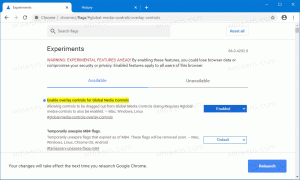A Windows 10 Start menü teljes képernyőssé tétele
A Windows 10 Start menü teljes képernyőssé tétele
A Windows 10 rendszerben a Microsoft eltávolította a Start képernyőt, amely a Windows 8 és a Windows 8.1 rendszerben is elérhető volt. Ehelyett a Windows 10 egységes, új Start menüt kínál, amely kezdőképernyőként használható. Egy speciális opció lehetővé teszi a Start menü teljes képernyős megjelenítését. Lássuk, hogyan lehet megcsinálni.
Hirdetés
Alapértelmezés szerint a Windows 10 Start menüje egy területet foglal el a képernyő bal szélén. Nem nagy, és lehet is átméretezve a felhasználó által. Alapértelmezés szerint így néz ki.

Lehetőség van azonban teljes képernyősre tenni. Így néz ki teljes képernyős módban:

Teljes képernyős módban a Start menüben egy speciális hamburger menü gomb látható a bal felső sarokban. Kibontja az olyan elemeket, mint az Összes alkalmazás, a felhasználói fiók képe, az alkalmazás- és mappaikonok, valamint a bekapcsológomb. Összecsukva ezek az elemek apró ikonokként jelennek meg a gyorsabb hozzáférés érdekében. Teljes képernyős módban a Start menü átlátszóbbnak tűnik az elmosódás nélkül.
Ez a bejegyzés megmutatja, hogyan kell elkészíteni a Start menü teljes képernyő be Windows 10.
Egy speciális opció engedélyezhető a Beállításokban, hogy a Start teljes képernyőn megnyíljon. A Settings a klasszikus Vezérlőpult alkalmazás modern helyettesítője.
A Windows 10 Start menüjének teljes képernyős megjelenítése
- Nyisd ki Beállítások.
- Menj Személyre szabás > Rajt.
- A jobb oldalon keresse meg és engedélyezze a lehetőséget Használja a Start teljes képernyős lehetőséget.

- Kész vagy. Most bezárhatja a Beállítások alkalmazást.
Ez engedélyezi a teljes képernyős Start menüt a Windows 10 rendszerben.
Megjegyzés: Ha engedélyezte a Tablet mód funkció, a Start menü mindig teljes képernyős lesz, amíg a táblagép módot le nem tiltják.
A teljes képernyős Start menü egy csoportházirend-módosítással is engedélyezhető. Így minden felhasználóra rákényszerítheti. Íme, hogyan. Győződjön meg róla, hogy az rendszergazdaként jelentkezett be eljárás előtt.
A teljes képernyős Start menü engedélyezése vagy letiltása csoportházirenddel
- Nyisd ki Rendszerleíróadatbázis-szerkesztő.
- Nyissa meg a következő rendszerleíró kulcsot:
HKEY_LOCAL_MACHINE\SOFTWARE\Policies\Microsoft\Windows\Explorer. Tipp: Lásd hogyan lehet egy kattintással a kívánt rendszerleíró kulcsra ugrani. - Ha nincs ilyen kulcsa, akkor egyszerűen hozza létre.

- A jobb oldalon hozzon létre egy új 32 bites duplaszó-értéket ForceStartSize. Megjegyzés: Még akkor is, ha az 64 bites Windows futtatása, akkor is 32 bites duplaszót kell használnia értéktípusként.
- Állítsa be a következő értékek egyikére:
1 = A Start menü alapértelmezett megjelenésének kényszerítése, azaz a teljes képernyős Start menü letiltása.
2 = A teljes képernyős Start menü kényszerítése
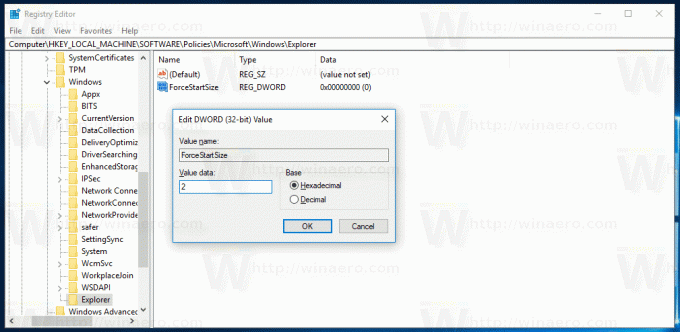
- Törölje a fenti értéket, hogy a felhasználó kiválaszthassa az opciót a Beállításokban a fent leírtak szerint.
- Indítsa újra a Windows 10-et.
Kész vagy.
Megjegyzés: Ha létrehozza a ForceStartSize értéket a HKEY_CURRENT_USER\Software\Policies\Microsoft\Windows\Explorer a HKEY_LOCAL_MACHINE kulcs helyett, a korlátozás csak az aktuális felhasználói fiókra vonatkozik.
Ez az.